

By Vernon Roderick, Son Güncelleme: 6/12/2023
Bu makaleyi okuyun ve iOS cihazlarda hücresel verilerin ios 11 güncellemesinden sonra çalışmaması sorununu nasıl çözeceğinizi öğreneceksiniz.
Bölüm 1. Hücresel Verilerin Çalışmamasına Ne Katkı Sağladı?Bölüm 2. "Hücresel Veriler iOS 11'de Çalışmıyor" Sorununu Düzeltmenin Farklı YollarıBölüm 3. Çalışmayan Hücresel Verileri Düzeltmenin En İyi YoluVideo Rehberi: Çalışmayan Hücresel Veri Nasıl Onarılır SorunuBölüm 4. Sonuç
Oldukça fazla sayıda iPhone ve iPad sahibi, Apple cihazlarındaki hücresel veri özelliklerinin en son iOS sürümü olan iOS 11'e güncelleme yaptıktan kısa bir süre sonra çalışmadığını fark etti. Bu hücresel veri bağlantısı sorununun kaynağı genellikle şu durumlarda ortaya çıkar. birkaç yol.
Bazen, hücresel ağın kendisi nedeniyle, iPhone veya iPad hücresel ağa her bağlandığında, cep telefonunun ağı doğrudan veri gönderemez veya internete erişemez. Çoğu zaman, bir uygulama, belki de App Store'dan gelen en son uygulama güncellemeleri nedeniyle bazı hatalarla karşılaştığında, hücresel veri işlevinin bağlantısının kesilmesi de yaygındır, bu da kullanıcıların uygulamayı App Store'dan kaldırıp yeniden yüklemesine neden olur.
Ayrıca, çoğu durumda, bazen sahipler, bir nedenden dolayı kapattıklarında hücresel verilerini tekrar açmayı unutma eğilimindedir. Bununla birlikte, Apple yazılım güncellemesi gibi durumlarda, düzeltilmesi daha karmaşık olabilir ve bazen kullanıcılar, tüm bu arızalar henüz meydana gelmemişken, iPhone'larının veya iPad'lerinin iOS sisteminin önceki sürümüne geçmek zorunda kalırlar.
En son iOS 11 yazılım güncellemesi, kullanıcı deneyiminde iyileştirmeler yapmak için oldukça fazla sayıda dikkate değer işlev sunar. Ancak, güncelleme ne kadar büyük olursa olsun, yine de birkaç kaçınılmaz sorunu beraberinde getiriyor. Ve bunlardan biri, en yaygın olanı, hücresel verilerin çalışmadığı zamandır.

Şu anda cihazınızda sistem güncellemesi yaptığınızda hücresel veri arızaları veya mobil ağ bağlantı hataları yaşıyorsanız, aşağıda sıralayacağımız kılavuzları takip ederek sorunu giderebilir ve sorunu giderebilirsiniz:
Çoğu kullanıcının ortak hatası hemen sonuca varmaktır. Ne zaman cihazlarında bir sorun olsa, hemen cihazlarının zaten zirvede olduğu ve değiştirilmesi gerektiği sonucuna varıyorlar. Hayır, böyle olması şart değil. Çoğu zaman, kullanıcıların sorunun üstesinden gelinemeyecek kadar büyük olduğunu düşünmelerine neden olan, gözden kaçan bir sorundur, aslında, cihazlarını dikkatlice kontrol ederek kolayca çözülebilir.
Ayarlar uygulamasına gitmek.
Bul "Hücresel” seçeneği, Ayarlar uygulaması başlatılır başlatılmaz.
“Hücresel Veri”nin yanındaki anahtar KAPALI ise, sola kaydırarak tekrar AÇIK konuma getirin.
Ardından, hücresel veri bağlantısıyla kullanmak istediğiniz uygulamaların da AÇIK olduğundan emin olun. Biraz kaydırarak kontrol edebilirsiniz ve bir uygulama listesi bulacaksınız ve yanlarında hücresel veriyi kullanıp kullanmama tercihinize bağlı olarak KAPALI ve AÇIK hale getirmek için bir anahtar var.
Ardından, sadece Ayarlar'ı kapatabilir ve hücresel verilerin zaten çalışıp çalışmadığını kontrol edebilirsiniz.
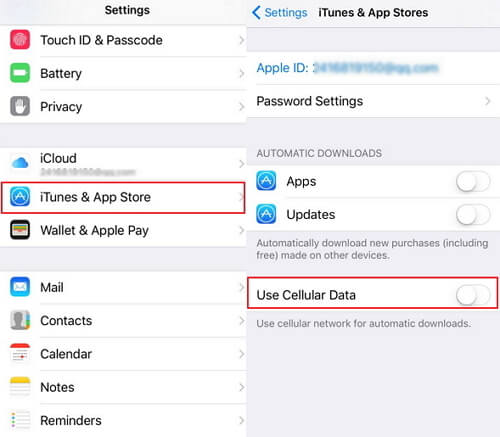
Bir grup simgenin gösterileceği cihazın Kontrol Merkezini açmak için kaydırın. Sol üst köşede, Uçak modu simgesi, Wi-Fi ve Bluetooth ile birlikte bir grup simgeyi bir araya getirin, bir "işaret” simgesi, Hücresel Veri için simgedir. Bu "Sinyal" simgesi griyse, bu sadece KAPALI olduğu anlamına gelir. Tekrar AÇMAK için “Sinyal” simgesine dokunmanız yeterlidir. Başarıyla döndürülürse ON, simge yeşile döner.
İnsanlar ayrıca okurÇalışmıyor iPad Sesi Nasıl OnarılırÇalışmıyor iPhone'umu Bulma Nasıl Onarılır
Yukarıdaki yöntem “hücresel veri çalışmıyor” sorununu çözmede yardımcı olmadıysa, ağınızdaki bir ayarı bilinçsizce değiştirmiş olabilirsiniz. Bu bazen olur, bu yüzden çok yaygın bir sorundur. Ağ Ayarlarında değiştirilmiş bir ayar olması durumunda, aşağıdakiler ile kolayca varsayılana geri döndürülebilir:
Ayarlar uygulamasını açma ve Genel seçeneğine gitme.
Genel seçeneğinin altında, “Sıfırla”ya dokunun.
Sıfırla seçeneğinde size üç seçenek sunulacaktır: Tüm Ayarları Sıfırla, Tüm İçeriği ve Ayarları Sil ve Ağ Ayarlarını Sıfırla.
Ağ Ayarlarını Sıfırla'yı seçin. Doğru seçeneğe dokunurken dikkatli olun çünkü yanlışlıkla “Tüm Ayarları Sıfırla” seçeneğine dokunursanız, cihazınızdaki tüm Ayarları silme ihtimaliniz vardır. En kötüsü, “Tüm İçeriği ve Ayarları Sil” seçeneği, bu, tüm verilerinizin silineceği ve cihazınızın “yeni” bir başlangıçla bırakılacağı anlamına gelir.
Ağ Ayarlarını Sıfırla seçeneğine dokunduğunuzda, eylemin yasal ve tamam olmasını isteyen bir onay şifresi gerekecektir. Sadece şifrelerinizi girin.
Ardından, Ayarları kapatın ve Ana Sayfaya geri dönün.
Güç düğmesini basılı tutarak iPhone veya iPad'i çevirin.
Cihazı tekrar açmadan önce en az 10 saniye bekleyin.
Artık hücresel verilerin tekrar çalışıp çalışmadığını kontrol edebileceksiniz. Cihazın hücresel verileri çalışmıyorsa, üçüncü yöntemi kontrol etmeniz gerekebilir.
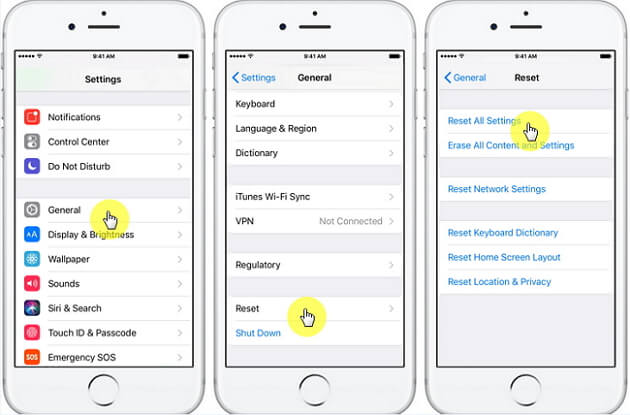
Zaman zaman, hücresel operatörler, kullanıcının deneyiminin daha iyi olmasına yardımcı olmak için hata düzeltmeleri yayınlar. Bazı durumlarda, bu operatörler, ağın Apple'ınkiyle uyumluluğunu geliştirmek ve artırmak için iPhone ve iPad cihazlarına güncellemeler sağlar.
Hücresel güncelleme olup olmadığını, Ayarlar'a gidip Genel seçeneğine giderek, ardından alt kısımda Hakkında'ya tıklayarak kontrol edebilirsiniz. Bir hücresel güncelleme yüklemenizi söyleyen bir açılır mesaj göründüğünde, yükleyin. Tüm bu sorun giderme yöntemlerini uyguladıktan sonra, cihazınızın hücresel ağı normal durumuna döndüyse şanslı gününüz demektir!
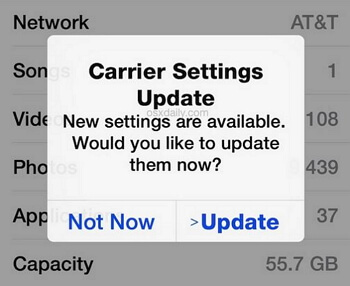
Ancak cihazınızda sorun devam ediyorsa aracımızı kullanmanızı öneririz. Bu araç, iOS ve Android cihazlarda sorun giderme içindir. Bu araç, telefonunuzdan silinen dosyaları kurtarma, donmadan kurtarma, siyah ekranlar ve daha pek çok işleve sahiptir.
Ayrıca, bu aracın en önemli ve en iyi özelliği, iOS ve Android cihazların sistemlerini orijinal durumuna geri yükleyebilmesidir. Telefonunuzun sistemi çalışıyorsa, bu araç sizin için en iyi seçimdir. Bu eğitim için Fonedog Toolkit adlı aracı kullanacağız – iOS Sistem Kurtarma düzeltmek "hücresel çalışmıyor” sorunu iPhone veya iPad cihazlarınızda.
Oradan, cihazınızla hücresel veri bağlantı sorununuzu çözmek için kullanacağınız önerilen aracımızı bulacaksınız. Aracın boyutuyla ilgili endişeleriniz varsa, hiçbir şey için endişelenmenize gerek yok çünkü en fazla 35 MB'a sahip.
İndirme işlemi tamamlandıktan sonra, sadece hemen kurun ve sonra hazırsınız.Teknoloji konusunda bilgili bir insan olmadığınız için aracı doğru şekilde kullanıp kullanamayacağınızdan endişe ediyorsanız, yine, endişelenecek bir şey yok çünkü her şey sadece basit tıklamalarla otomatik.
Ayrıca, programın arayüzü kullanıcı dostu bir görünümle oluşturulmuştur, böylece herhangi bir kullanıcının programı kullanırken kendilerini strese sokmasına gerek kalmaz. Programı bilgisayarınıza kurduktan sonra, iOS' sisteminizi onarmaya başlamak için başlatmanız yeterlidir.
Ardından, arayüz bir seçenek gösterecektir “Başlama”. Basitçe tıklayın. Model, seri numarası, iOS sürümü ve cihaz türü gibi cihazınızın ayrıntılarını algılamanın yanı sıra tarama içindir.

iPhone'unuzu bilgisayara bağlamak için kullanmak üzere çalışan bir kablo bulun.
Not: İşlemin sorunsuz çalışması için cihazınızın bilgisayara düzgün şekilde bağlanması ve takılı olması gerekir.
Cihazınızı bilgisayara bağlamak için kullanılan bazı hatalı kablolar yüzünden tekrar tekrar yapmak istemezsiniz değil mi?
Ayrıca, kesintiye uğrayan bir işlem, cihazınıza ve dosyalarınıza da zarar verebilir. Bu nedenle, süreci başlatmak ve bitirmek için mükemmel çalışan bir kablo bulmanız gerekir.
Aygıt bilgisayara başarıyla bağlandıktan sonra, program tarafından sağlanan çeşitli seçenekler arasından iOS Sistem Kurtarma'yı seçin.
iOS Sistem Kurtarma'nın tek odak noktası, iOS sisteminizi geri yüklemektir, böylece cihaz içindeki dosyalarınıza asla dokunmaz veya bulaşmaz. Sistemi geri yükleyecek, ardından cihazınızı ilk satın aldığınızda her şey orijinal durumuna geri ayarlanmış olarak cihazın "yeniden" başlamasını sağlayacaktır.
Bu, programın cihazınız için doğru ve uyumlu ürün yazılımını doğru bir şekilde bulması içindir. Bu bellenim daha sonra cihazınızın iOS sistemini geri yüklemek için kullanılacaktır.
Bu ayrıntılar gereklidir, çünkü yanlış bellenimi indirdiğiniz ve kullandığınız anda, cihazınızın brick olma ihtimali çok yüksektir. Ve bu, hücresel verinin çalışmamasından daha sinir bozucu bir komplikasyon.
İOS Sistem Kurtarma işlemi tarafından bulunan uyumlu ürün yazılımını cihazınıza indirin.
Program uyumlu bir bellenimi taramayı bitirir bitirmez, yazılımı indirme seçeneği sunulur. Yerleştirilen bilgilerin doğru olduğundan emin olduğunuzda, belleniminiz için indirme işlemini başlatmak için İndir'e dokunmanız yeterlidir.
Not: Program tarafından eşleşmenin yanlış olduğunu düşünüyorsanız, cihazınızın doğru ayrıntılarını da koyabilirsiniz. Yazılımı indirmeye devam etmeden önce iki kez kontrol ettiğinizden emin olun.

Ürün yazılımı başarıyla indirilir yüklenmez program, cihazınızın iOS Sistemini hemen onarmaya başlayacaktır. Daha sonra yapmanız gereken tek şey işlemin bitmesini beklemek ve işlem sırasında güvenlik açısından cihazı kullanmaktan uzak durmaktır.
İşlemden kısa bir süre sonra cihazınız hemen yeniden başlatılacak ve cep telefonunda herhangi bir yükseltme/güncelleme yapılmadan önce başlangıç aşamasına geri dönecektir.

Mükemmel bir Video Rehberi, hücresel veri çalışmıyor sorununu nasıl düzelteceğinize dair ayrıntılı bir talimat verir, bu videoyu izleyin ve öğrenin.
Şüphesiz cep telefonları bu nesil teknolojinin en kullanışlı araçlarından biridir çünkü hücresel ağa bağlanabilmekte ve özellikle kablosuz ağın yokluğunda birçok amaç için kullanabilmektedir. Doğal olarak, bir kullanıcı, hücresel veri ağı hiç çalışmadığında aşırı derecede hüsrana uğrayacaktır. Bunun nedeni, hücresel verilerin kısa mesaj göndermek, arama yapmak ve en özel olarak internet kullanımı için kullanılmasıdır.
Bununla birlikte, iyi haber şu ki, bu tür bir sorun sadece basit bir dokunma ve tıklama ve kaydırma ile kolayca çözülebilir. Neyse ki, bu tür bir sorun, kullanıcıların cihazlarını servis merkezlerine göndermesini gerektirmez. Tabii hücresel veri ağının çalışmamasının asıl nedeni cihazın düşmesi veya suya batması değilse, bu çok farklı bir durum olurdu. Bu tür bir sorun, genellikle sadece yeniden başlatılarak veya ayarların üzerinden geçilerek çözülebilir.
Bununla, bu yazının okuyucularınıza hücresel veri arızalarınızı düzeltmede çok yardımcı olduğunu umuyoruz. Akıllı telefon sorunlarıyla ilgili geri bildirimlere ve sorulara her zaman açığız. Güçlü aracımız hakkında sorularınız olması durumunda size yardımcı olmaktan memnuniyet duyarız. Fonedog Araç Setimizi – iOS Sistem Kurtarmayı da birçok amaç için kullanabileceğinizi unutmayın.
Hinterlassen Sie einen Kommentar
Yorumlamak
iOS Sistem Kurtarma
FoneDog iOS Sistemi Düzeltmesi - Farklı iOS sistemi hatalarını düzeltmeye ve cihazınızı normal bir duruma olarak yenilemeye yardım ediyor.
Ücretsiz deneme Ücretsiz denemePopüler makaleler
/
BİLGİLENDİRİCİLANGWEILIG
/
basitKOMPLİZİERT
Vielen Dank! Merhaba, Sie die Wahl:
Excellent
Değerlendirme: 4.5 / 5 (dayalı 87 yorumlar)